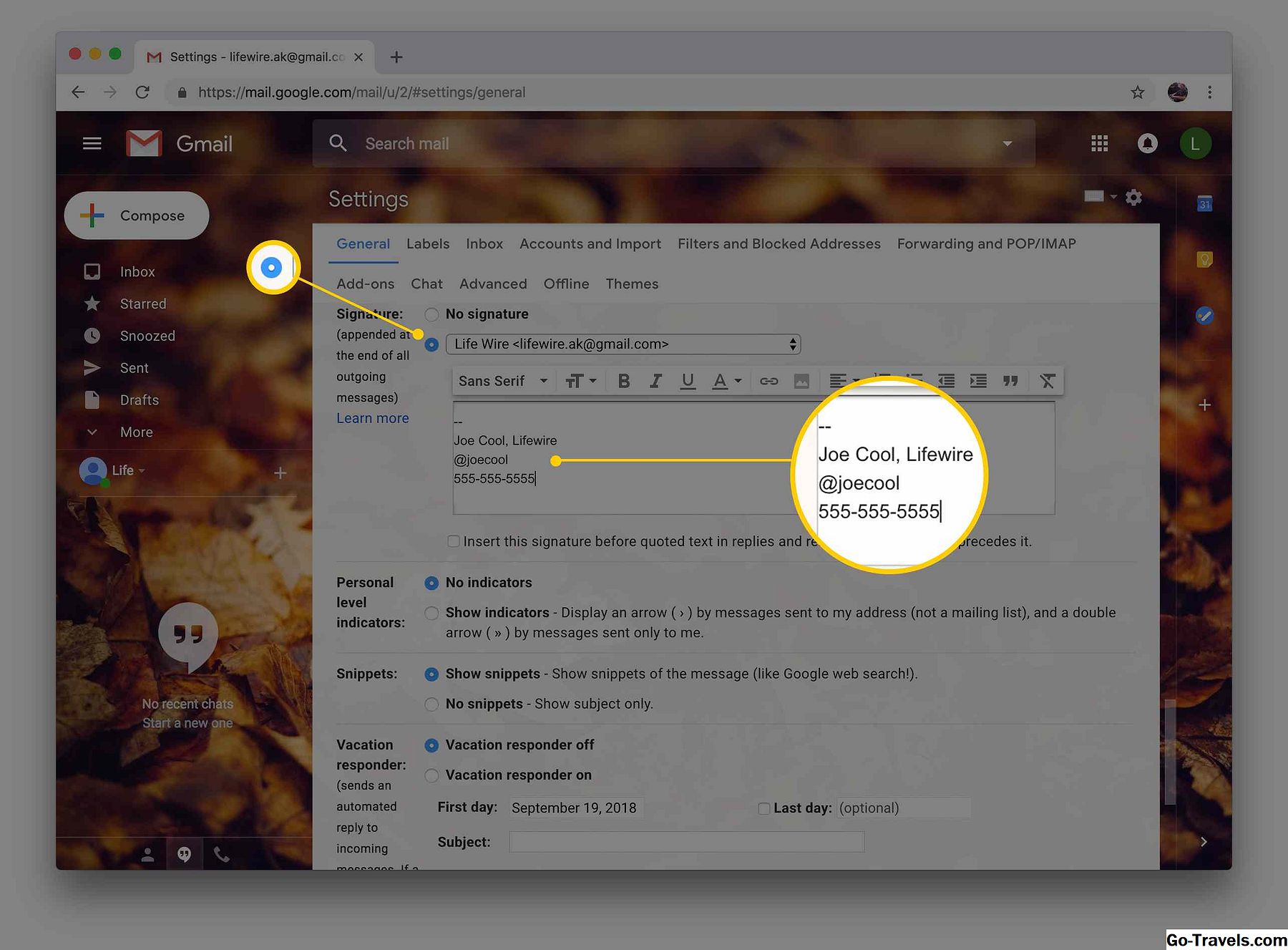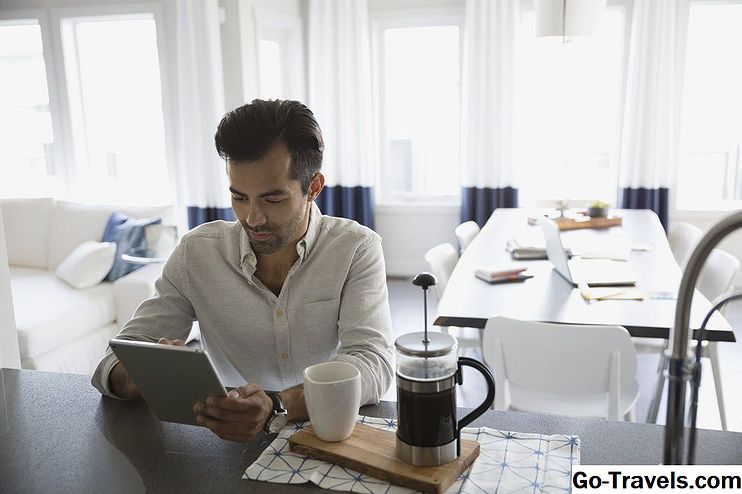El. Pašto parašas susideda iš kelių teksto eilučių, esančių visų siunčiamų laiškų apačioje. Jame gali būti jūsų vardas, svetainė, kompanija, telefono numeris ir net trumpas lifto kalnas arba mėgstamiausia citata. Galite tai naudoti norėdami bendrinti esminę kontaktinę informaciją ir reklamuoti sau ir savo verslą sutrumpinta forma.
"Gmail" paprasta nustatyti el. Pašto parašą.
Pridėkite el. Pašto parašą "Gmail"
Norėdami nustatyti parašą, kuris automatiškai įtraukiamas į el. Laiškus, kuriuos sukursite "Gmail":
-
Spustelėkite Nustatymai "Gmail" įrankių juostoje.
-
Pasirinkite Nustatymai iš meniu, kuris pasirodys.

-
Eiti į "General"
-
Įsitikinkite, kad pasirinkta paskyra pasirinkta pagal Parašas:.
Taip pat galite išjungti "Gmail" el. Pašto parašus.
-
Įveskite norimą parašą teksto laukelyje.
Geriausia išlaikyti savo parašą apie penkias teksto eilutes.
Jums nereikia įtraukti parašo skirtuko. "Gmail" įterpia ją automatiškai.
Norėdami pridėti formatavimą ar vaizdą, naudokite formatavimo juostą.
Jei nematote formatavimo juostos, pradėkite naują pranešimą naudodami turinio teksto formatavimą.
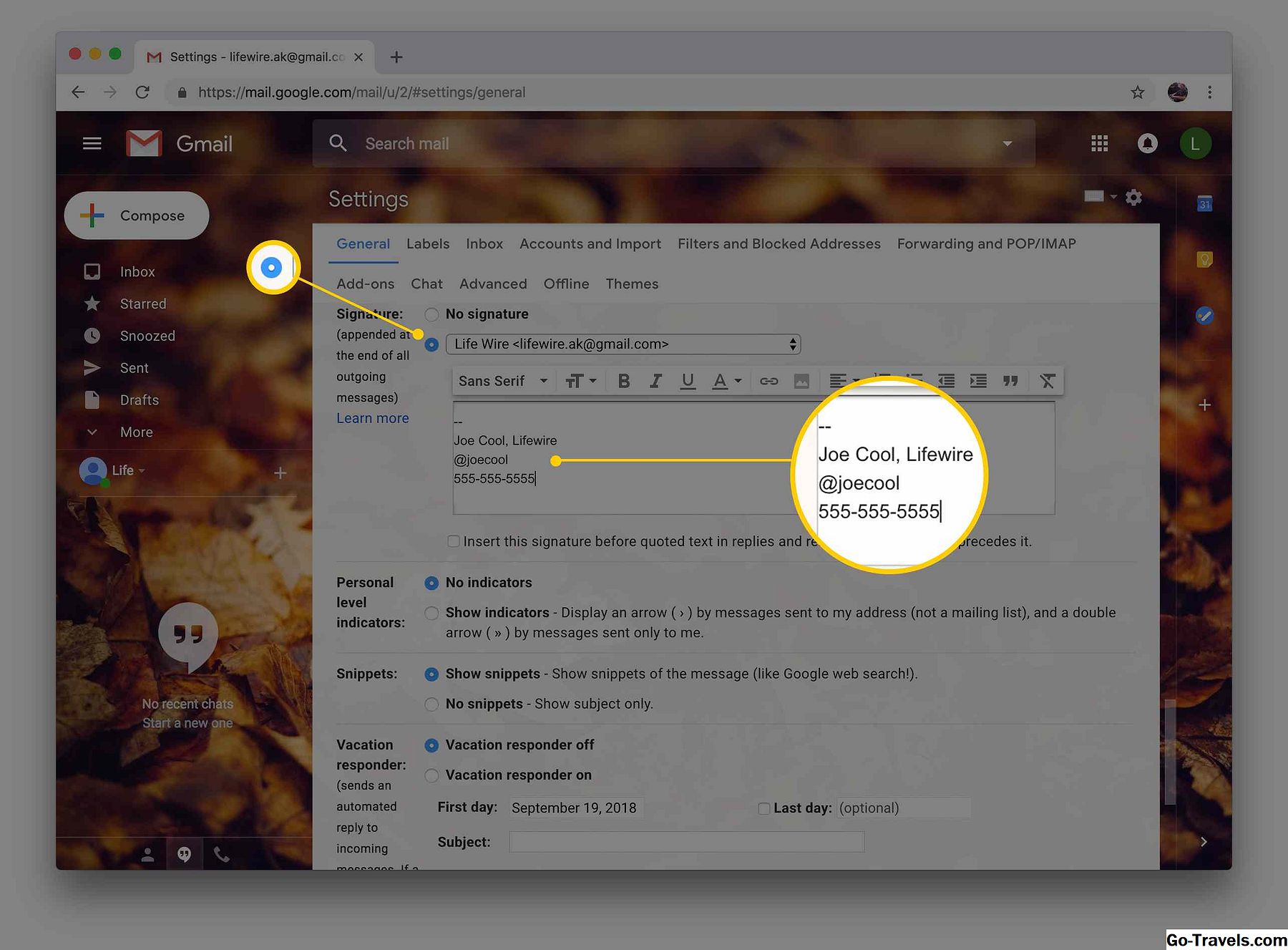
-
Spustelėkite Išsaugoti pakeitimus.

-
"Gmail" dabar automatiškai įterpia parašą, kai sukursite pranešimą. Galite jį redaguoti arba pašalinti prieš spustelėdami Siųsti.
Perkelkite savo "Gmail" parašą aukščiau nurodytame tekste atsakymais
Kad "Gmail" įterptų savo parašą iškart po pranešimo ir virš pradinio atsakymo atsakymo:
-
SpustelėkiteNustatymai įrankių piktograma "Gmail".
-
PasirinkiteNustatymai iš meniu, kuris pasirodė.
-
Eikite įGeneralinis direktoriusKategorija.
-
Įsitikinkite Pridėkite šį parašą prieš atsakymą į cituojamą tekstą ir pašalinkite anksčiau pateiktą eilutę "-" yra patikrintas norimas parašas.

-
Paprastai standartinį parašo skirtuką pridedate prie parašo rankiniu būdu.
-
Spustelėkite Išsaugoti pakeitimus.
-
Dabar jis turi būti aukščiau cituoto teksto atsakymų
"Gmail" mobiliesiems skirtos specialios parašo nustatymas
"Gmail" mobiliojo žiniatinklio programoje galite nustatyti parašą, skirtą naudoti kelyje.